
- Pengarang John Day [email protected].
- Public 2024-01-30 09:55.
- Terakhir diubah 2025-01-23 14:49.

Pada artikel sebelumnya saya telah membahas cara menjadikan ESP8266 sebagai Access point.
Dan pada artikel ini, saya akan menunjukkan cara menghubungkan ESP8266 ke jaringan wifi (menjadikan ESP8266 sebagai klien).
Sebelum melanjutkan ke tutorial, pastikan Anda telah menambahkan Board ESP8266 ke Arduino IDE. Jika tidak, percuma Anda mengikuti tutorial ini. Untuk menambahkan papan ESP8266 ke Arduino IDE lihat di artikel ini "Memulai Dengan ESP8266 (NodeMCU Lolin V3)"
Langkah 1: Komponen yang Diperlukan


ini adalah komponen yang Anda butuhkan dalam tutorial ini:
- NodeMCU ESP8266
- USB mikro
- Laptop
- Jalur akses
- Koneksi Internet (opsional)
Langkah 2: Pemrograman
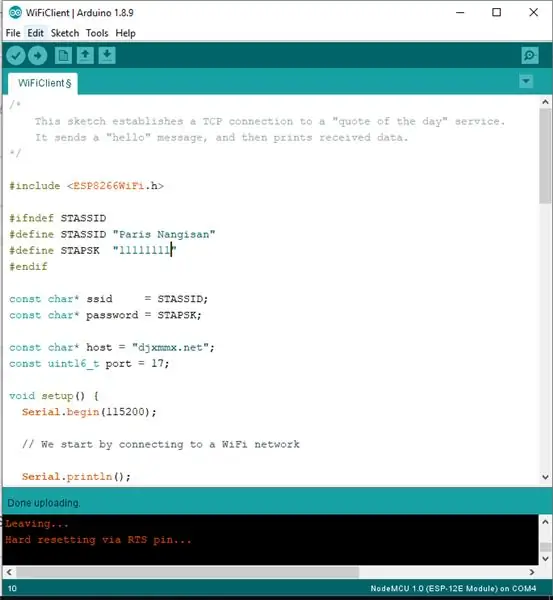
Setelah Anda menambahkan papan ESP8266 ke Arduino IDE. akan ada tambahan contoh program khusus untuk ESP8266 yang bisa digunakan. Untuk menghubungkan ESP8266 ke jaringan WiFi. Itu artinya kita akan mengubah mode EPS8266 menjadi klien WiFi. ini caranya:
- Buka Arduino IDE
- Klik file> Contoh> ESP8266WiFi> Klien WiFi
- Sesuaikan kode berikut dengan data yang Anda miliki
#define STASSID "your-ssid" //nama wifi yang akan digunakan
#define STAPSK "kata sandi Anda" //kata sandi
Setelah itu, unggah sketsa ke papan ESP8266. Dan tunggu sampai selesai.
Langkah 3: Hasil
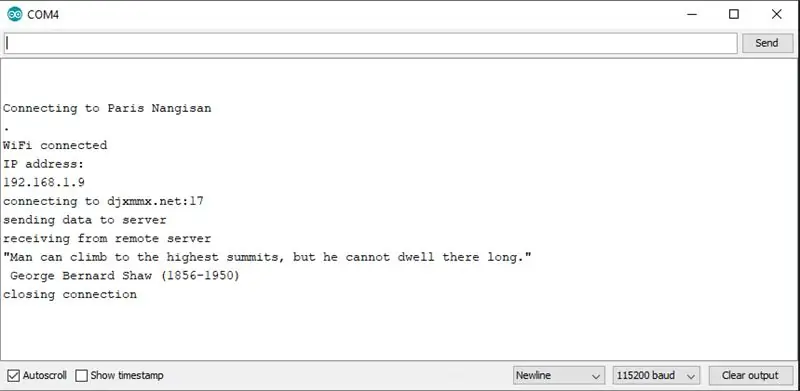
Setelah sketsa selesai diunggah. Berikut cara untuk melihat hasilnya:
- Buka monitor serial
- Klik reset pada Papan ESP8266
- Jika berhasil terhubung, hasilnya akan terlihat seperti Gambar 1
- Jika tidak berhasil terkoneksi maka hasilnya tidak akan seperti Gambar 1.
Direkomendasikan:
Seri IoT ESP8266: 1- Hubungkan ke Router WIFI: 4 Langkah

Seri IoT ESP8266: 1- Hubungkan ke Router WIFI: Ini adalah bagian 1 dari "Instructables" seri yang didedikasikan untuk menjelaskan cara membuat proyek Internet of Things menggunakan ESP8266 NodeMCU yang bertujuan membaca dan mengirim data ke situs web dan membuat tindakan menggunakan situs web yang sama. ESP8266 ESP
Hubungkan ke Raspberry Pi dalam Mode Tanpa Kepala Menggunakan Ponsel Android Juga Konfigurasikan WiFi: 5 Langkah

Hubungkan ke Raspberry Pi dalam Mode Tanpa Kepala Menggunakan Ponsel Android Juga Konfigurasikan WiFi: (Gambar yang digunakan adalah Raspberry Pi 3 Model B dari https://www.raspberrypi.org)Petunjuk ini akan menunjukkan cara menghubungkan Raspberry Pi dengan ponsel Android juga mengkonfigurasi WiFi pada Raspberry Pi dalam mode tanpa kepala yaitu tanpa Keyboard, Mouse dan Display. SAYA
Hubungkan Raspberry Pi ke WIFI Perguruan Tinggi: 6 Langkah

Hubungkan Raspberry Pi ke WIFI Perguruan Tinggi: Ini akan membantu Anda terhubung ke WIFI perguruan tinggi Anda dengan Raspberry Pi Anda, untuk proyek sekolah. Biasanya WIFI sekolah berwarna abu-abu dan Anda tidak dapat memilihnya untuk digunakan di Raspberry Pi
Hubungkan Pi Tanpa Kepala Anda ke Jaringan WiFi Perpustakaan: 7 Langkah

Hubungkan Pi Tanpa Kepala Anda ke Jaringan WiFi Perpustakaan: Berapa kali Anda ingin mengerjakan proyek Raspberry Pi tanpa kepala Anda di perpustakaan lokal, hanya untuk menemukan diri Anda macet karena jaringan WiFi terbuka mengharuskan Anda menggunakan browser? Jangan khawatir lagi, Instruksi ini ada di sini untuk membantu! Kami akan
Hubungkan Raspberry Pi ke Layar Laptop Tanpa Kabel LAN atau WIFI: 9 Langkah

Hubungkan Raspberry Pi ke Layar Laptop Tanpa Kabel LAN atau WIFI: Dalam tutorial ini saya akan menunjukkan bagaimana kita dapat menghubungkan Raspberry pi ke layar laptop tanpa kabel LAN atau Wifi. Raspberry Pi memiliki soket video out komposit yang mendukung empat mode berbeda1. sdtv_mode=0 Normal NTSC2. sdtv_mode=1 Jepang
